まず、作業の整理がしやすくなり、特定のタスクに集中しやすくなります。例えば、仕事用のデスクトップとプライベート用のデスクトップを分けることで、効率的に作業を進められます。また、ウィンドウを簡単に移動できるため、必要な情報に迅速にアクセスできます。さらに、複数のプロジェクトを同時に進行する際に、各プロジェクトごとにデスクトップを分けることで、混乱を避け、作業の流れをスムーズに保つことができます。
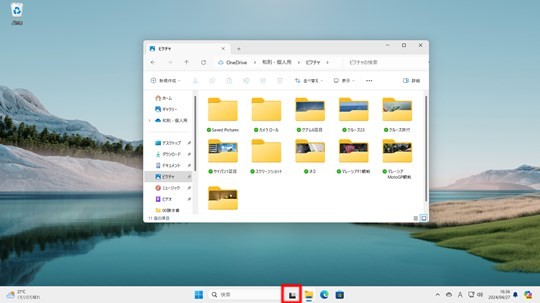
任意のアプリのウィンドウを起動し、「タスクビュー」をクリックします。
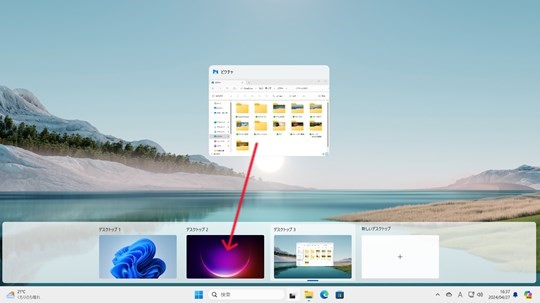
移動したいウィンドウを、移動したいデスクトップにドロップします。
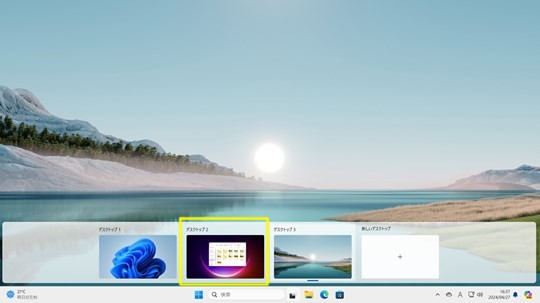
ウィンドウが任意の仮想デスクトップに移動します。
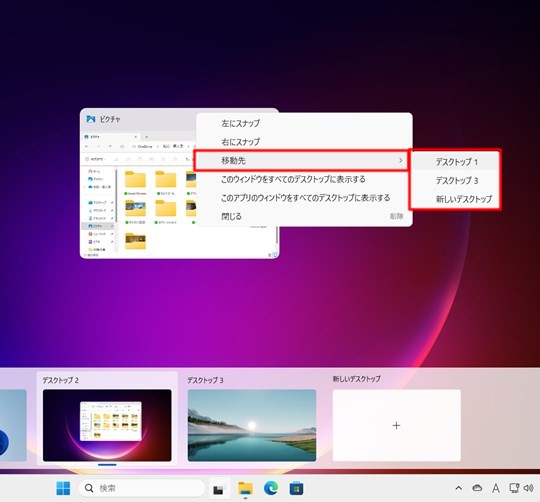
または、ウィンドウを右クリックして、「移動先」→「デスクトップ~」を選択します。

